Vetë puna në redaktorin 3D është shumë emocionuese dhe sigurisht krijuese. MilkShape 3D është shumë më e lehtë për t'u përdorur sesa programet e tjera të modelimit 3D, megjithatë, çështjet në lidhje me imponimin e strukturës në model mund të lindin akoma. Shumica e pyetjeve lindin nga ata që sapo kanë filluar të zotërojnë programin. Pra, modeli juaj është gati, mbetet vetëm të aplikoni një strukturë në të. Le të përpiqemi të kuptojmë se si bëhet kjo.
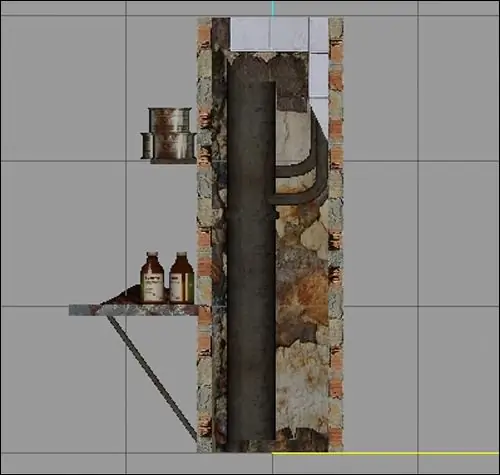
Udhëzimet
Hapi 1
Nëse jeni duke krijuar një model për kënaqësinë tuaj, atëherë madhësia dhe formati i strukturës nuk do të jenë aq të rëndësishëm. Nëse modeli është krijuar për import të mëtejshëm në ndonjë lojë, atëherë kërkesat do të jenë të ndryshme. Në lojëra, formati.dds përdoret më shpesh për teksturat, prandaj, tekstet do të jenë të një madhësie të përcaktuar në mënyrë rigoroze - 256x256, 256x512, 512x512, etj. Ju mund të punoni në një redaktues grafik me formatin.dds në të njëjtën mënyrë si me imazhet e tjera duke instaluar shtojcën e duhur.
Hapi 2
Cilësia duhet të mendohet. Necessaryshtë e nevojshme të përcaktohet menjëherë se në cilën pjesë të objektit do të zbatohet kjo apo ajo strukturë. Tekstet për pjesë të ndryshme të modelit (për hir të ekonomisë së përgjithshme) mund të vendosen në një imazh.
Hapi 3
Në redaktuesin 3D, në seksionin Grupet, zgjidhni një grup për të aplikuar strukturën. Për ta bërë këtë, ose kliko dy herë në LMB në emrin e grupit, ose kliko mbi emrin një herë dhe shtyp butonin Zgjidh. Grupi i zgjedhur do të theksohet me të kuqe.
Hapi 4
Tjetra, shkoni te Materialet dhe zgjidhni butonin New në panelin anësor. Shfaqet një material i ri - një top gri. Pasi të keni zgjedhur vijën me emrin e materialit (si parazgjedhje - Material01), duhet të klikoni në butonin asnjë (të theksuar nga shenjat) në mënyrë që të hapni një dritare nga ku zgjedhim strukturën e përgatitur për modelin. Kur kërkojmë një strukturë, lëvizim nëpër dosje si zakonisht, derisa të arrijmë tek ajo që na duhet. Cilësi e zgjedhur do të "shtrihet" mbi topin gri, kjo do të thotë që ju keni zgjedhur materialin.
Hapi 5
Pas zgjedhjes së materialit, duhet të tregoni se çfarë përdoret saktësisht për pjesën e zgjedhur të modelit. Kjo mund të bëhet duke klikuar në butonin Cakto, ose duke klikuar dy herë në LMB në emrin e materialit. Materiali do të mbivendoset në objekt.
Hapi 6
Në mënyrë që të ndryshoni rrjetin e koordinatave të strukturës, zgjidhni artikullin Dritarja në menunë e sipërme, zgjidhni artikullin Redaktuesin e Koordinatave të Cilësisë në menunë në rënie ose hapni dritaren e koordinatave të strukturës me shkurtoren e tastierës Ctrl + T. Duke përdorur opsionet e disponueshme në dritaren që shfaqet (zgjidhni, rrotulloni, lëvizni, etj.), Mund të caktoni përsëri koordinatat e strukturës për të gjithë modelin ose vetëm për pjesë të veçanta.
Hapi 7
Në mënyrë që të aplikoni ose të caktoni një strukturë vetëm në një seksion specifik të një grupi, duhet ta zgjidhni atë (Model-Select-Face) në një grup të veçantë (Groups-Regroup) dhe të shkoni në dritaren e redaktimit të koordinatave të strukturës, duke zgjedhur rishtas krijoi grup për punë. Grupi aktiv shfaqet si skaje të bardha dhe pika të kuqe. Nëse keni zgjedhur një grup të gabuar, do të shihni vetëm strukturën tuaj në formën e saj origjinale.






